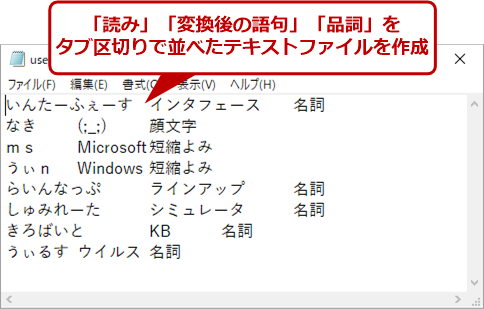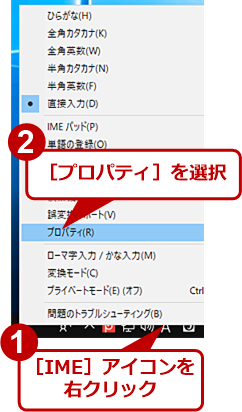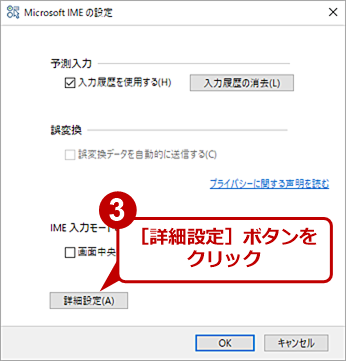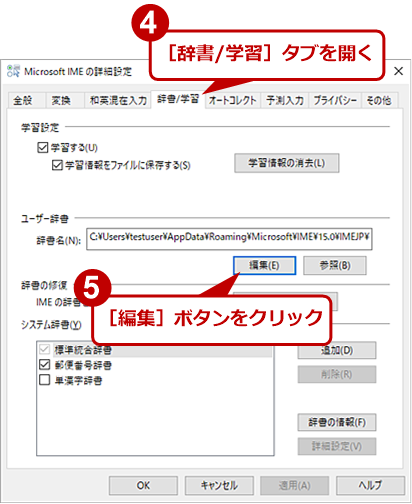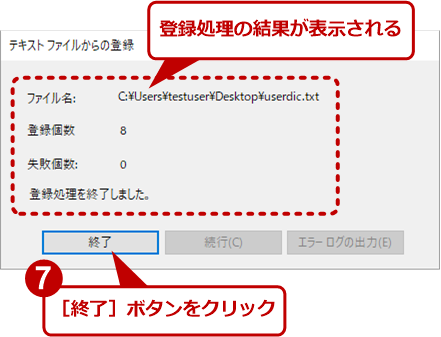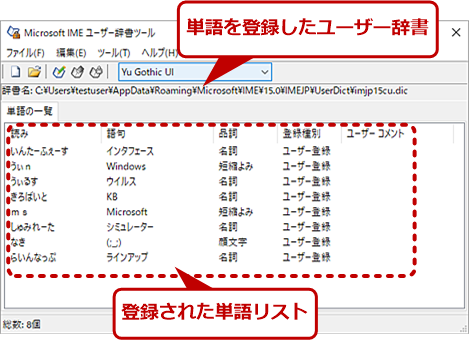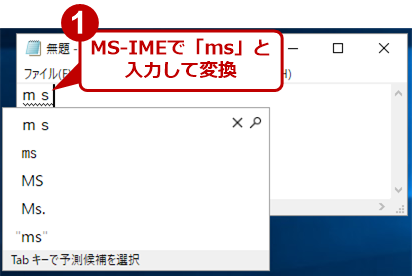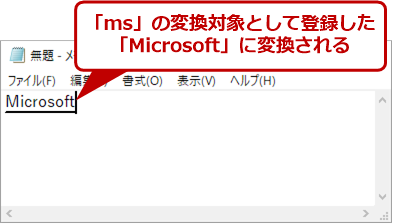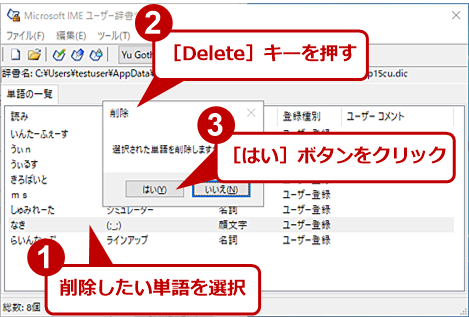【Windows 10】Microsoft IMEに単語を一括登録する:Tech TIPS
Microsoft IMEによく利用する社名や人名などをユーザー辞書に一括登録する方法を紹介する。単語リストをテキストファイルで用意し、Microsoft IMEユーザー辞書ツールで読み込めばよい。
対象:Microsoft IME(Windows 10)
Windows 10に標準装備されている日本語入力システム「Microsoft IME(MS-IME)」は、検索結果を学習するとともに、ユーザー辞書に単語を登録することで変換効率を上げることができる。例えば、「でじたる」と入力して[変換]キーを押すと、「デジタルアドバンテージ」と変換できるようにすると、少ない入力文字で社名などが容易に入力でき、間違いも減らせる。
ただ、よく利用する単語を1つずつ登録していくのは少々面倒だ。そこで、一括で単語を登録する方法を紹介しよう。これを応用すると、例えば社内PCのユーザー辞書へ一律に同じ単語を登録することで、社内ドキュメントの用語統一を行う助けにもなる。
複数の単語を一括で登録する
MS-IMEで複数の単語を一括で登録するには、「読み」「語句(変換後の単語)」「品詞」をタブ区切りで並べたテキストファイルをメモ帳などで作成しておく(文字コードは「Shift-JIS」または「UTF-16LE」のいずれかを選択しておくこと。UTF-8ではエラーになる)。品詞は、「名詞」「人名」「地名」「短縮よみ」「顔文字」「その他」から適当なものを選ぶ。
例えば、上記のような単語登録用のテキストファイルをユーザー辞書に登録するには、以下の手順で行う。
- インジケーター領域の[IME]アイコンを右クリックして、[プロパティ]を選択する。
- [Microsoft IMEの設定]ダイアログが開くので、[詳細設定]ボタンをクリックする。
- [Microsoft IMEの詳細設定]ダイアログが開くので、[辞書/学習]タブを開き、「ユーザー辞書」欄の[編集]ボタンをクリックする。
- [Microsoft IMEユーザー辞書ツール]ダイアログが開くので、[ツール]−[テキストファイルからの登録]を選択する。
- 作成した単語リストを選択して、Microsoft IMEユーザー辞書ツールに読み込む。
これで、作成した単語リストがユーザー辞書に登録される。登録される順番はテキストファイルに記述した順番とは異なるので注意してほしい。
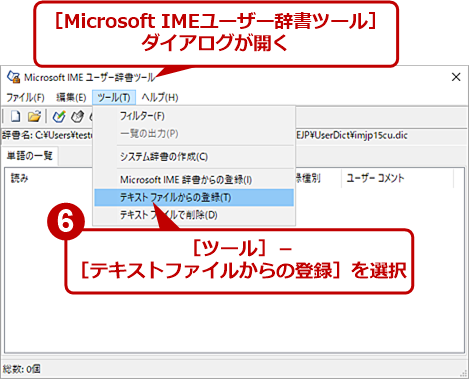
複数の単語を一括で登録する(4)
[Microsoft IMEユーザー辞書ツール]ダイアログの[ツール]−[テキストファイルからの登録]を選択する。[テキストファイルからの登録]ダイアログが表示されるので、作成したテキストファイルを選択する。
IMEへの単語登録は用語統一にも役立つ。例えば「いんたーふぇーす」を「インタフェース」としておくことで、「インターフェース」と「インタフェース」を「インタフェース」で統一できる。
また、社名を先頭の文字などで短縮登録しておくと、入力効率を上げることが可能だ。例えば、「ms」で「Microsoft」に変換されるようにすれば、入力文字数を大幅に削減できるだろう。同じ読みに対して複数の単語(語句)を登録することも可能だ。「ms」という読みを2つ用意して、それぞれ「Microsoft」「マイクロソフト」を登録しておけば、「ms」で「Microsoft」または「マイクロソフト」に変換できるようになる。
なお単語を足した単語リストを再び読み込ませれば、差分のみ登録される(登録済みのものと重複している単語は読み込みエラーとなり、登録されない)。必要に応じて同じテキストファイルに単語を継ぎ足していけばよい。
不要になった登録単語を削除する
登録したものの不要になった登録単語は、[Microsoft IMEユーザー辞書ツール]ダイアログを開き、削除したいものを選び、[Delete]キーを押せばよい。[削除]ダイアログが開くので、[はい]ボタンを押せば、選択した登録単語がユーザー辞書から削除される。[Ctrl]キーや[Shift]キーを押しながら選択することで、複数の登録単語を一度に選択することも可能だ。
また、[Microsoft IMEユーザー辞書ツール]ダイアログの[ツール]−[テキストファイルで削除]を選択し、登録した際に作成した単語リストを選択すると、この単語リストで登録した単語が全て削除できる。登録した際に使った単語リストで削除すれば、別の単語リストや手動で登録した単語を残した状態で、一度に単語が削除可能だ。
Copyright© Digital Advantage Corp. All Rights Reserved.